реклама
Когато трябва да заснемете екран в Firefox, с помощта на вашия екран за печат Няколко начина да заснемете или отпечатате това, което виждате на екрана сиPrint Screen е термин, изгубил първоначалното си значение преди десетилетия. Днес всъщност отпечатването на екрана отнема няколко стъпки. В съчетание с преки пътища и софтуер имате мощен инструмент от 21 век на една ръка разстояние. Прочетете още и отделно софтуер за редактиране на изображения Не инсталирайте редактор на изображения: Вместо това опитайте тези редактори на облачни снимкиАко искате да получите наистина добри резултати, трябва да изтеглите някакъв вид графичен софтуер или друго приложение за редактиране и да го поставите през крачките му. Но сега можете да направите повечето от ... Прочетете още не винаги е ефективно. Разгледайте вместо това тези инструменти; със сигурност има такъв, който да отговаря на вашите нужди.
Тази добавка на Firefox е любима заради широките си функции. За заснемане на екрана можете да изберете от видимата част на страницата, избрана област, цялата страница или празен екран, за да пуснете изображение само за редактиране.
Настройките са прости и включват опцията за избор на .jpeg или .png за файловия формат Знайте кога да използвате кой формат на файла: PNG vs. JPG, DOC vs. PDF, MP3 vs. FLACЗнаете ли разликите между JPG и PNG, или MP3 и FLAC? Ако не знаете кои файлови формати да използвате, нека да ви насочим към техните различия. Прочетете още , плъзгач за качество на изображението, шаблон на име на файл по подразбиране, възможност за активиране на бързо заснемане и настройване на настройките за бърз достъп.
Инструментът за редактиране е доста интуитивен и с много функции. Можете лесно да увеличавате, изрязвате и преоразмерявате изображението. Инструментите за рисуване включват форми, линии, стрелки, текст и бележки с конфигурации като ширина на линията и цвят. Можете също така да използвате инструменти за размазване, сянка и запълване или да добавите номерация към изображението си.
След като приключите със заснемането и редактирането на изображението, можете да го запишете в Nimbus, ако имате акаунт или създадете такъв в рамките на инструмента. Можете също да го запишете в локална папка, да го изпратите до Google Drive, да го копирате в клипборда или да отпечатате изображението.
Масивът от опции за заснемане на екрани, редактиране на изображението и запазване за използване по-късно са страхотни и тази добавка е много лесна за използване. Така че, ако сте на пазара за добавка за заснемане на екрана със собствен набор от възможности за редактиране, тогава Nimbus Screen Capture е страхотен избор.
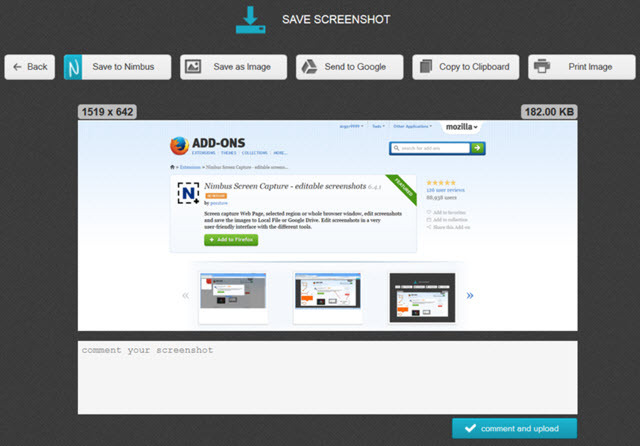
Тази добавка е добра за бързо заснемане на екрана поради своята простота. След като щракнете върху иконата в лентата с инструменти, просто щракнете и плъзнете мишката, за да изберете областта, която искате да заснемете, която може да включва видео и флаш Как да накарате най-новия Flash Player да работи в Firefox на LinuxНе пропускайте новите функции и подобрения на производителността във Flash, просто защото искате да използвате Firefox. Ето как да получите най-новата версия на Flash за Firefox в Linux. Прочетете още . Когато пуснете мишката, избраната област се заснема и инструментите за редактиране се показват автоматично на същия екран, което можете да видите на изображението по-долу.
Инструментите за редактиране включват текст, линии, стрелки, правоъгълник, инструмент за писалка и избор на цвят. След като направите редакции, можете да качите изображението в Lightshot и след това или да го отворите, или да копирате връзката, която се показва автоматично за вас. Можете също да качите изображението директно в мрежа от социални медии като Twitter, Facebook или Pinterest, което изглежда не е обща характеристика на подобни добавки. Има бутони за търсене на подобни изображения в Google, отпечатване, копиране или запазване на изображението като .png, .jpeg или.bmp.
Lightshot е проста и изчерпателна добавка за заснемане на екрана. Може да няма много камбани и свирки, но наистина няма нужда от тях.
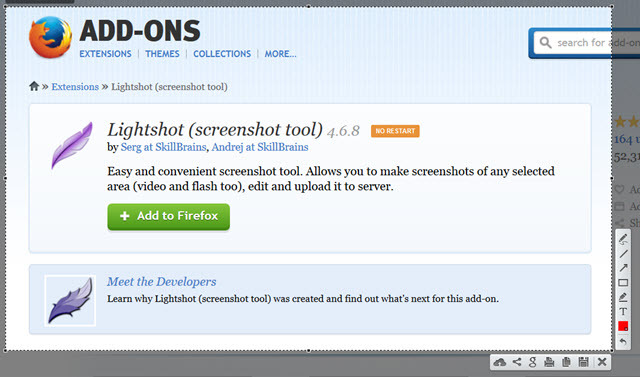
Страхотен скрийншот плюс [няма по-дълги налични]
Awesome Screenshot Plus е друга идеална добавка на Firefox за заснемане на екрана. След като щракнете върху бутона в лентата с инструменти, можете да изберете да заснемете видимата част на страницата, цялата страница или дори да търсите подобни сайтове.
След заснемане на екрана автоматично се отваря нов раздел с някои прости инструменти за редактиране, както се вижда от изображението по-долу. Можете да изрязвате, рисувате фигури, стрелки и линии, да използвате инструмента за размазване, да добавяте текст и също има избор на цвят. Когато приключите, просто щракнете върху бутона Готово и след това имате възможност да запишете изображението онлайн временно или с Diigo.com. Можете също да запазите изображението в локална папка като .png или .jpg и дори можете да настроите преки пътища в настройките на добавката.
Страхотен екран е също налично за Chrome 3 разширения на Google Chrome, за да направите страхотни екранни снимки Прочетете още и изглежда има много допълнителни опции за този браузър. Надяваме се версията на Firefox да бъде актуализирана и с тези други функции.
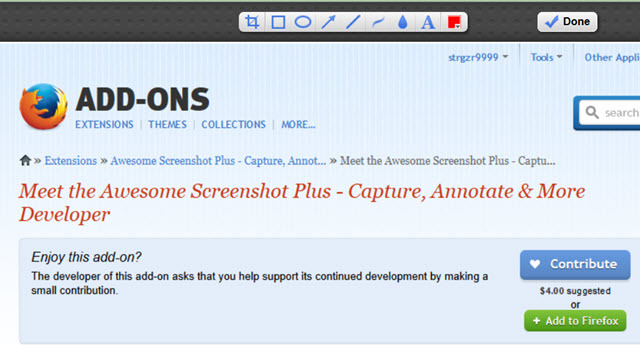
Перлен полумесец Страница за спестяване на основни [Няма по-дълги налични]
Pearl Crescent има приятен инструмент, който поставя бутона на камерата на лентата ви с инструменти и използва звук при заснемане. Тази добавка позволява просто кликване за заснемане на текущия екран и запазване като .png или.jpg. Това е наистина чудесна функция, защото тя улавя цялата дължина на страницата без допълнително превъртане или работа от ваша страна.
Ако вместо това изберете стрелката до бутона на камерата, можете да изберете другата опция за заснемане, за да изберете само видимата част на страницата.
Настройките са основни за тази добавка и включват избор на формат на файла по подразбиране и подкана за записване на изображението в конкретна папка всеки път. Настройките включват клавишни комбинации и възможност за включване на Flash съдържание при заснемане на страницата.
Pearl Crescent Page Saver Basic осигурява прости, лесни заснемания на екрана. Няма влачене на мишката или оразмеряване и е добре, когато предпочитате да използвате своя собствена софтуер за редактиране на изображения 10 лесни за използване програми за редактиране на снимки за начинаещи фотографиАко Adobe Lightroom ви се струва твърде сложен, разгледайте тези лесни за използване програми за редактиране на снимки за начинаещи. Прочетете още .
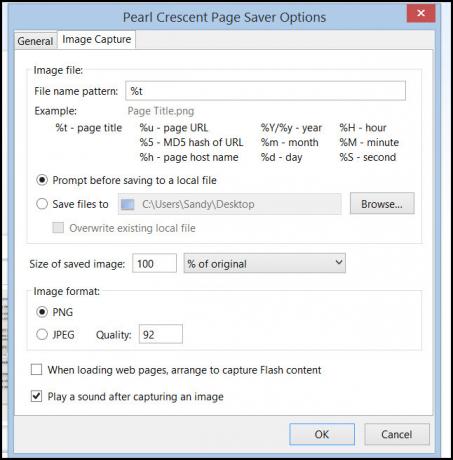
Какво използвате за заснемане на екрана?
Някои добавки предлагат просто заснемане на текущия ви екран, докато други имат страхотни функции за заснемане и редактиране. Коя е любимата ви добавка за заснемане на екран за Firefox и защо я харесвате? Споделете вашите предложения по-долу!
Със своя бакалавърска степен по информационни технологии, Санди работи дълги години в ИТ индустрията като ръководител на проекти, мениджър на отдели и ръководител на PMO. Тогава тя реши да следва мечтата си и сега пише за технологиите на пълен работен ден.